Slack er en populær meldingstjeneste, hyppig brukt i profesjonelle sammenhenger. Hvis du ønsker å utforske den, kan du enkelt etablere ditt eget kostnadsfrie Slack-arbeidsområde og invitere de du måtte ønske. Her er en veiledning for hvordan du går frem.
For å starte med ditt eget Slack-arbeidsområde, naviger til www.slack.com og trykk på «Kom i gang»-knappen som du finner øverst til høyre.

Velg så alternativet «Opprett et nytt arbeidsområde».
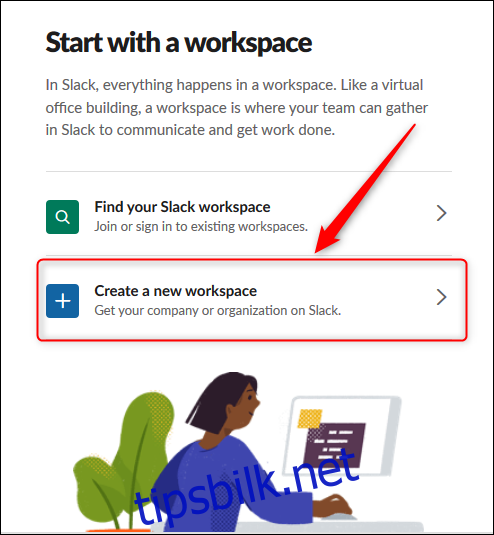
Skriv inn din e-postadresse og trykk på «Bekreft».
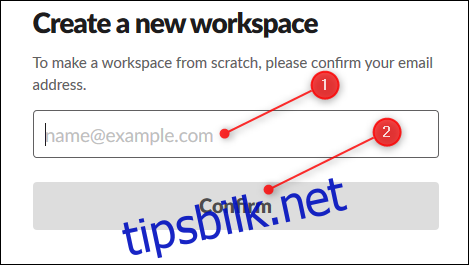
Denne e-posten vil fungere som ditt brukernavn og som kontaktinformasjon for eventuell fakturering dersom du senere skulle velge å oppgradere til en betalt Slack-plan. Den benyttes også til å sende deg en sekssifret verifikasjonskode, som du må oppgi på neste side for å bekrefte at e-postadressen er aktiv.
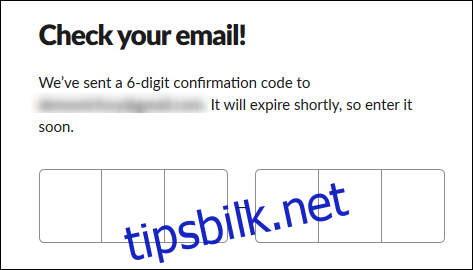
Etter å ha tastet inn koden, må du gi et navn til ditt Slack-arbeidsområde. Dette navnet vil inngå i URL-en for å få tilgang til arbeidsområdet ditt.
For eksempel, om Wile E. Coyote ville etablert en Slack-forekomst for ACME Anvils, kunne han ha skrevet «ACME Anvils» i dette feltet, og hans Slack-adresse ville blitt https://acmeanvils.slack.com/.
Skriv inn ønsket navn og trykk «Neste».
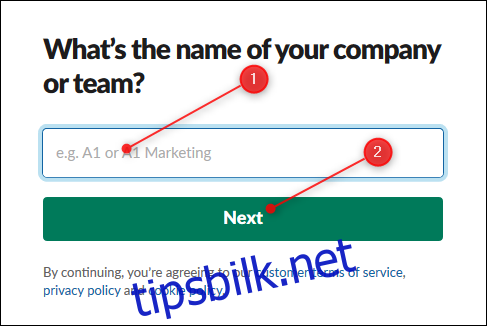
Dersom navnet du har valgt allerede er i bruk, vil Slack be deg om å velge et annet.
Etter at du har valgt et unikt navn, vil Slack be deg oppgi navnet på et prosjekt du jobber med. Dette kan virke uvanlig om du bare tester Slack, men det er rettet mot organisasjoner som ønsker en plattform for intern kommunikasjon og samarbeid.
Denne prosessen vil opprette en kanal i det nye arbeidsområdet, som du kan fjerne om du ønsker.
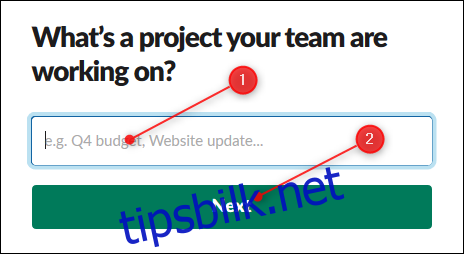
Nå kan du legge til e-postadressene til de du ønsker å invitere. Skriv inn en eller flere e-postadresser og klikk på «Legg til teammedlemmer».
Alternativt kan du velge «Få en invitasjonslenke til å dele» og sende den til hvem du vil.
Hvis du ønsker å holde arbeidsområdet privat, klikker du på «Hopp over nå».
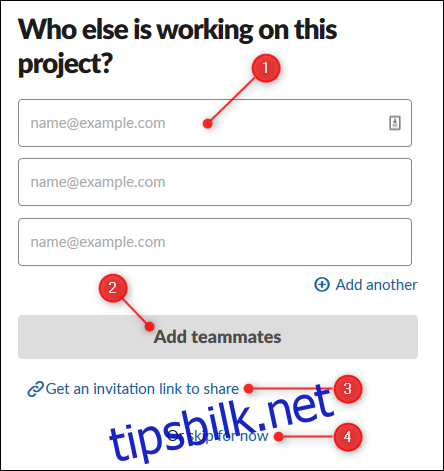
Arbeidsområdet ditt er nå klart til bruk. Klikk på «Se din kanal i Slack» for å åpne det.
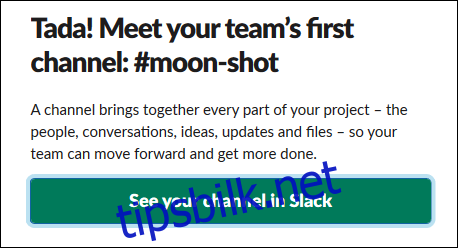
Slik ser arbeidsområdets navn og kanallisten ut ved første gangs åpning. Som du ser er alle kanalnavn skrevet med små bokstaver og uten mellomrom. Du kan bruke en bindestrek for å skille ord i kanalnavnene.
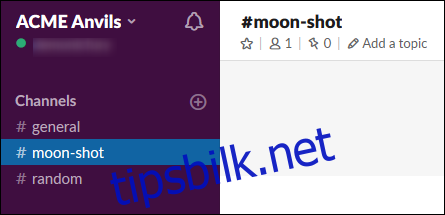
Klikk på «Fullfør registrering»-knappen i chat-vinduet for å opprette et passord for din konto og mer.
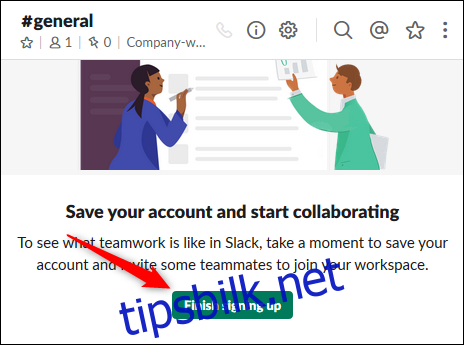
På den første av tre sider, fyll inn navn og passord, og klikk «Neste».
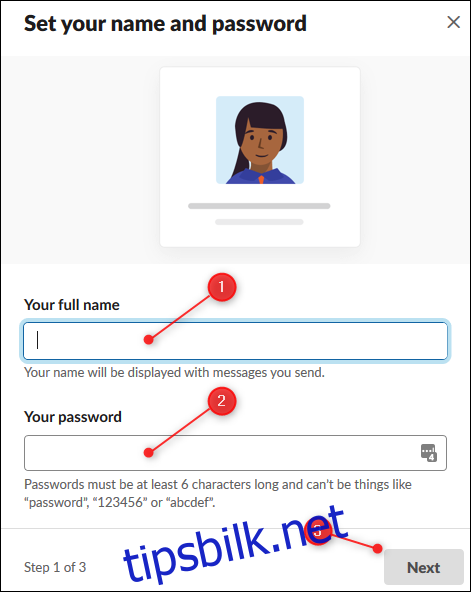
På side to bekrefter du navnet på arbeidsområdet og URL-en. Trykk «Neste».
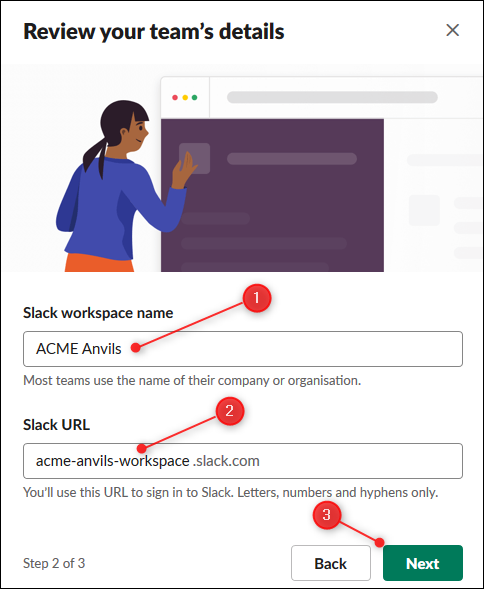
På den siste siden, fyll inn e-postadressene til de du ønsker å invitere og klikk på «Fullfør».
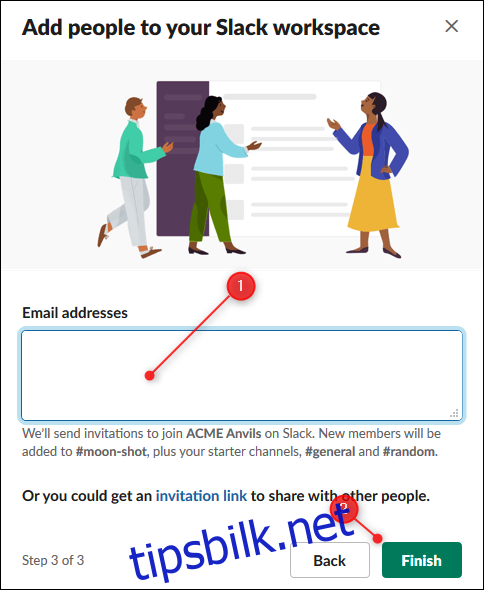
Nå er Slack satt opp. Klikk på pilen ved siden av navnet på arbeidsområdet ditt for å se brukermenyen. Hvis du ikke har invitert noen ennå og kun vil ta en titt, er det her du finner alternativet «Inviter folk».
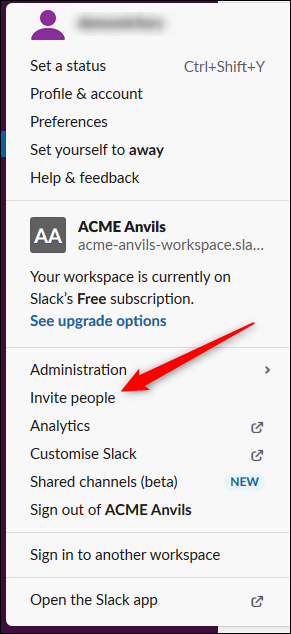
Slack har en rekke funksjoner å utforske, så ta en titt rundt og se hva som fanger din interesse. Start med å justere fargetema (kanskje aktivere mørk modus?) og legge til dine favoritt-emojier.